[Решено] Snagit долго компилирует видео после записи
В наш стремительный цифровой век запись экрана стала важным союзником для педагогов, профессионалов и создателей контента, а также — захват идей, инструкций и вдохновения одним щелчком мыши. Будь то демонстрация процесса, сообщение об ошибках или предоставление визуальных инструкций, программное обеспечение для захвата экрана, такое как Snagit, широко используется. Хотя Snagit предлагает ряд мощных функций, распространенным разочарованием среди пользователей является то, что Snagit долго компилирует видео после записи, и эта задержка может нарушить рабочие процессы и снизить производительность. В этой статье мы рассмотрим, как использовать Snagit для записи видео, и погрузимся в решения для устранения проблемы Snagit долго компилирует видео после записи.
1. Что такое Snagit?
Снагит , разработанный TechSmith, — это первоклассный инструмент для захвата и записи экрана, предназначенный для создания как изображений, так и видеоконтента. Он известен своим удобным интерфейсом и богатыми возможностями редактирования. Snagit часто используется для:
- Захват изображений экрана с аннотациями.
- Запись происходящего на экране с голосовым сопровождением.
- Создание учебных пособий, пошаговых инструкций или отчетов об ошибках.
- Добавление эффектов, таких как стрелки, размытие и выноски.
- Экспорт видео или изображений в облачные сервисы или на электронную почту.
Snagit очень эффективен, когда дело касается редактирования изображений, а его функция записи видео, хотя и функциональна, имеет тенденцию отставать по скорости, особенно на этапе компиляции после записи.
2. Пошаговое руководство по использованию Snagit для записи видео
Запись видео с помощью Snagit — простой процесс, и вот как это сделать:
- Запустите Snagit, затем перейдите на вкладку «Видео» в окне «Захват», чтобы начать запись.
- Выберите область экрана – Вы можете выбрать весь экран или перетащить его, чтобы выделить нужную область.
- Включить или выключить Микрофон , Системный аудио , и Веб-камера варианты в зависимости от ваших потребностей.
- Нажмите «Захват» и нажмите «Запись», чтобы Snagit записывал действия на экране в режиме реального времени.
- После захвата контента остановите процесс, и Snagit позаботится о компиляции вашего видео.
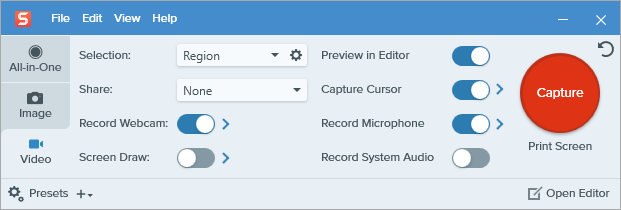
Одной из выдающихся особенностей Snagit является его способность документировать путь щелчка — идеальное решение для наглядной и организованной иллюстрации многоэтапных процессов.
Вот как записать путь клика в Snagit:
- Перейдите на вкладку «Изображение», нажмите «Выбор» и выберите в меню пункт «Шаги».
- Нажимайте на шаги, и Snagit автоматически сделает снимок каждого экрана.
- Откройте последовательность в Редактор Snagit и пронумеруйте каждое действие.
- Экспортируйте последовательность как отдельное изображение, коллекцию или даже превратите ее в короткое видео, добавив переходы.
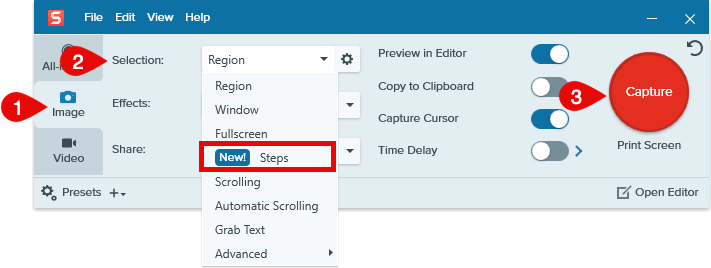
3. Как решить проблему, из-за которой Snagit долго компилирует видео после записи?
После остановки записи пользователи часто обнаруживают, что Snagit тратит необычно много времени на компиляцию видео , особенно с более длинными записями или старыми компьютерами. Вот причины этой проблемы и способы ее решения.
Распространенные причины
- Большая продолжительность записи
Чем длиннее видео, тем больше данных нужно обработать Snagit. Записи продолжительностью более 10–15 минут могут значительно увеличить время компиляции. - Высокое разрешение или частота кадров
Запись в формате 1080p или 4K с высокой частотой кадров потребляет больше ресурсов ЦП и памяти. Хотя это улучшает качество видео, это также увеличивает время, необходимое для компиляции. - Фоновые процессы
Другие приложения, работающие во время записи, могут конкурировать за системные ресурсы. Это может замедлить как запись, так и компиляцию после записи. - Низкоуровневое или старое оборудование
Системы с ограниченным объемом оперативной памяти, слабыми процессорами или медленными жесткими дисками (например, HDD вместо SSD) будут испытывать трудности с компиляцией видео. - Сбои в работе программного обеспечения или устаревшая версия
Ошибки в старых версиях Snagit могут способствовать снижению производительности. Поврежденные временные файлы также могут задерживать обработку.
Решения
- Делайте записи короче : Разбейте длинные записи на более короткие сегменты.
- Настройки более низкого качества : Перед записью уменьшите разрешение или частоту кадров в меню настроек.
- Закрыть фоновые приложения : Освободите системные ресурсы, закрыв браузеры, программное обеспечение для проектирования и другие программы, потребляющие много памяти.
- Обновление Snagit : Всегда используйте последнюю версию для улучшения производительности и исправления ошибок.
- Переключиться на SSD : Используйте твердотельный накопитель для хранения временных и конечных видеофайлов.
- Перезапустите Snagit или перезагрузите : Новый старт может решить проблемы с памятью.
- Очистить временные файлы
: Перейти к
%AppData%/TechSmith/Snagit/и удалите ненужные временные файлы.
4. Попробуйте простую, но мощную альтернативу Snagit – Recordit
Если вам надоело ждать по несколько минут, пока видео скомпилируются, Recordit — быстрая и удобная альтернатива, заслуживающая вашего внимания.
Recordit — это легкий инструмент для записи экрана, который захватывает ваш экран и мгновенно создает совместное видео или ссылку GIF. Он идеально подходит для быстрых демонстраций, отчетов об ошибках и руководств, где важны время и простота.
Основные характеристики Recordit :
- Просто нажмите и работайте — никаких сложных настроек или редактора для навигации.
- Настройте захват, выбрав экран, звук или веб-камеру.
- Записывайте действия на экране без задержек и черного экрана.
- Быстро компилируйте и экспортируйте записи в популярные форматы
Как использовать Recordit без задержек и сбоев:
- Скачать и установить Recordit с официального сайта, затем запустите приложение из системного трея.
- Использовать Recordit выделить область, которую вы хотите захватить, и настроить такие параметры, как разрешение, формат и эффекты мыши.
- Нажмите «Начать запись», выполните свои действия на экране и Recordit будет снимать в режиме реального времени.
- Нажмите «Остановить запись», Recordit мгновенно компилирует запись и отображает ее на вкладке «Файлы».

5. Вывод
Snagit — мощный инструмент для захвата изображений и аннотированной документации, но его функция записи видео часто сдерживается длительным временем компиляции. Эти задержки могут быть особенно проблематичными для пользователей, которым нужно работать быстро или записывать длительные сеансы.
Хотя вы можете оптимизировать Snagit, уменьшив разрешение, ограничив продолжительность записи или обновив систему, эти обходные пути не устраняют фундаментальную задержку обработки. Для пользователей, которые отдают приоритет скорости, простоте и мгновенному обмену, Snagit может оказаться не лучшим вариантом.
Вот почему мы рекомендуем Recordit как быстрая, эффективная и простая в использовании альтернатива. Идеально подходит для пользователей, которые хотят записывать видео или аудио мгновенно, без разочарования от ожидания компиляции. Если вы закончили с задержками и хотите более плавный рабочий процесс, дайте Recordit попробуйте – и вы не оглянетесь назад.